这个主要是给不同角色分配不同的资源。
10.1 角色展示
角色的展示采用了 ElementUI 中的 Collapse 折叠面板,并且采用了手风琴模式,即一次只打开一个角色,如下图:
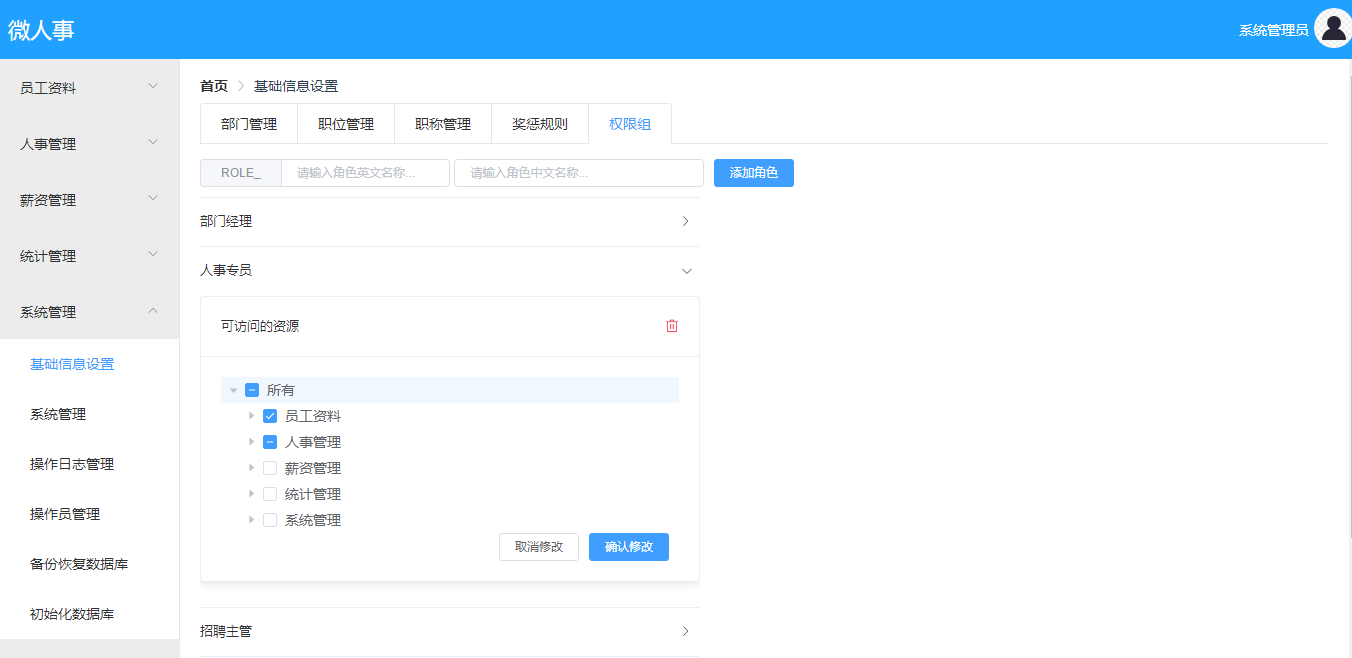
角色中资源的展示则采用了 ElementUI 中的树形控件,管理员可以直接直接点击勾选,然后点击修改按钮,进行资源的分配。
10.2 核心思路
核心代码如下:
<el-collapse v-model="activeColItem" accordion style="width: 500px;" @change="collapseChange">
<el-collapse-item v-for="(item,index) in roles" :title="item.nameZh" :name="item.id" :key="item.name">
<el-card class="box-card">
<div slot="header">
<span>可访问的资源</span>
<el-button type="text"
style="color: #f6061b;margin: 0px;float: right; padding: 3px 0;width: 15px;height:15px"
icon="el-icon-delete" @click="deleteRole(item.id,item.nameZh)"></el-button>
</div>
<div>
<el-tree :props="props"
:key="item.id"
:data="treeData"
:default-checked-keys="checkedKeys"
node-key="id"
ref="tree"
show-checkbox
highlight-current
@check-change="handleCheckChange">
</el-tree>
</div>
<div style="display: flex;justify-content: flex-end;margin-right: 10px">
<el-button size="mini" @click="cancelUpdateRoleMenu">取消修改</el-button>
<el-button type="primary" size="mini" @click="updateRoleMenu(index)">确认修改</el-button>
</div>
</el-card>
</el-collapse-item>
</el-collapse>
核心思路如下:
- 通过 for 循环渲染出 el-collapse-item,将角色展示出来。
- el-collapse-item 的内容就是一个树形控件,很明显,树形控件的数量和el-collapse-item 的数量是一样多的,但是考虑到 el-collapse-item 使用了手风琴模式,即一次只有一个折叠面板被打开,因此树形控件的数据源只有一个,即多个树形控件共用一个数据源,为了避免数据紊乱,我采取了这样的数据加载方式:当用户每次点击折叠面板的时候,我都根据当前折叠面板所对应的角色去查询该角色所对应的资源,同时也查询所有的资源,将查到的数据交给树形控件去展示。这样可以避免为每一个树形控件都准备一份数据。
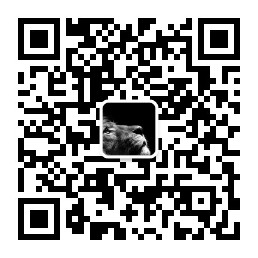 扫码关注微信公众号 江南一点雨,回复 2TB,获取超 2TB Java 学习教程~
扫码关注微信公众号 江南一点雨,回复 2TB,获取超 2TB Java 学习教程~